
Sisällysluettelo:
- Kirjoittaja John Day [email protected].
- Public 2024-01-30 08:59.
- Viimeksi muokattu 2025-01-23 14:41.

Jos olet koskaan halunnut visuaalisempaa lämpömittaria, tämä projekti voi auttaa. Teemme joukon LED -valoja, jotka näyttävät tiettyjä värejä kosteuden ja lämpötilan perusteella.
Vaihe 1: Materiaalit

Tätä projektia varten tarvitset:
- 2 RGB -LEDiä
- DHT11 Lämpötila- ja kosteusmoduuli
- 6 220Ω vastukset
-12 leipälautahyppääjää (johdot)
- Arduino UNO R3
- Arduino IDE (koodaukseen)
- DHT -anturikirjasto (jotta lämpötilamoduuli toimii)
Vaihe 2: Liitä leipälevy

Vaihe 3:

Haluat asettaa oikean virtalähteen jokaiselle komponentille, joten aloitetaan maadoitus- ja 5 voltin liitännöistä
Vaihe 4:

Seuraavaksi asetetaan lämpötila -anturi. Omani on kytketty Arduino Unon 2 -nastaiseen
Vaihe 5:

Lopuksi asennetaan LEDit. Molemmissa on sama johdotus ja vastus. Nastani lämpötilalukuja edustavalle LED -valolle ovat 3, 5 ja 6, kun kosteus -LED on asetettu nastoihin 9, 10 ja 11
Vaihe 6:

Sinulla on nyt valmis piiri! Aloitetaan työskentelemään koodilla, jonka avulla nämä LEDit voivat tunnistaa lämpötilan.
Määritä ensin lämpötila -anturin nastat ja LEDit nastasi mukaan ja sisällytä lämpötila -anturin kirjasto. Jos haluat sisällyttää kirjaston (meidän tapauksessamme "DHT" on tarvittava kirjasto), siirry valikkoriville ja valitse "Luonnos> Sisällytä kirjasto> Lisää. ZIP -kirjasto" ja valitse "DHT" ZIP -kansio, josta latasit sen.
Vaihe 7: Koodaus


Vaihe 8:

Seuraavaksi määritä Void Setupissa molempien LED -valojen ulostulo sekä anturin sarjamonitori.
Vaihe 9:
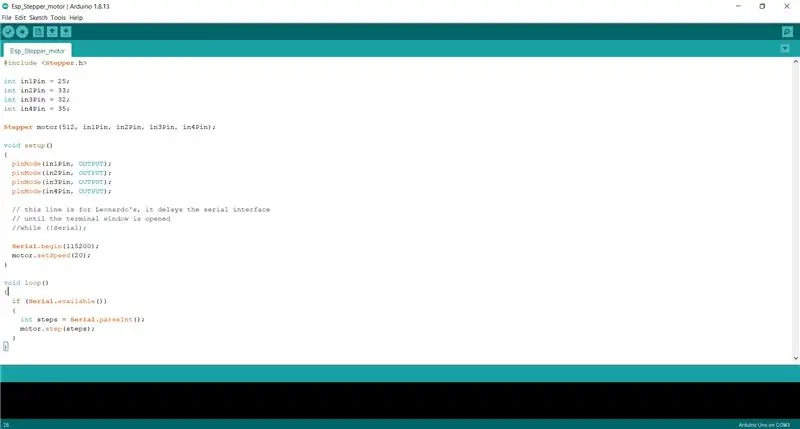
Kirjoita void Loop -sarjaan sarjamonitorisi toiminta. Tästä voit ottaa lämpötila- ja kosteuslukemat silmukkatoimintoa varten myöhemmin.
Vaihe 10:
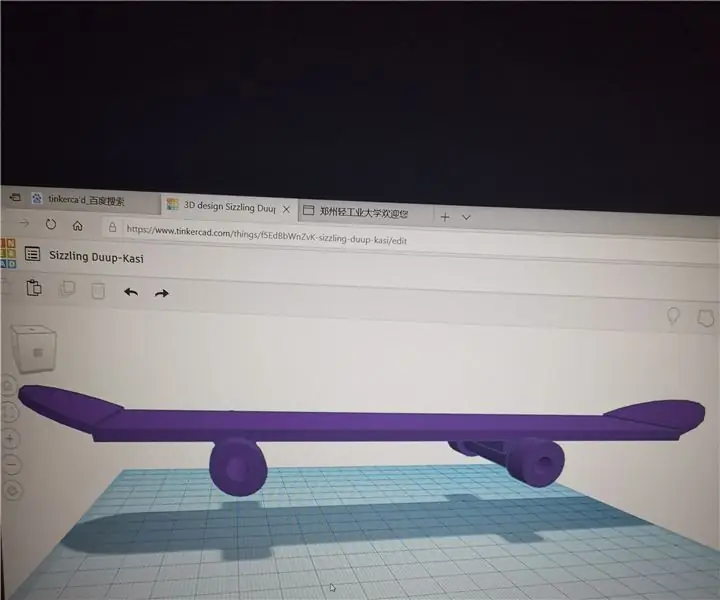
Suorita sarjamonitori siirtymällä valikkoriville ja valitsemalla Työkalut> Sarjamonitori. Sinun pitäisi saada lämpötilan ja kosteuden lukemat. Odota 30 sekuntia ja kirjoita ylös numerot, jotka näkyvät useimmiten sekä lämpötilan että kosteuden osalta. Nyt kun sinulla on lukema, voimme liittää nämä arvot seuraavaan koodisegmenttiin
Vaihe 11:
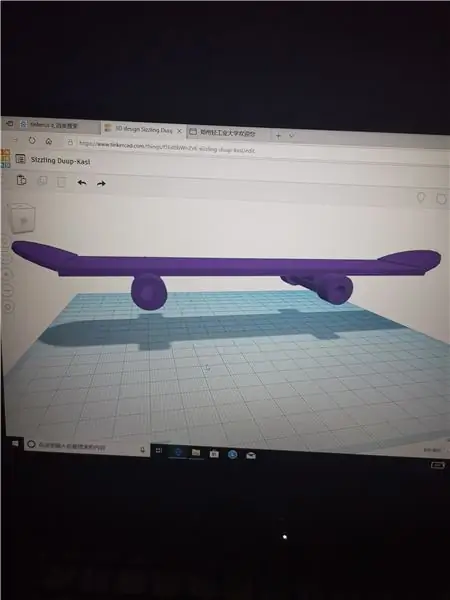
Jotta LED -valomme syttyvät vastaavasti, meidän on kirjoitettava muut "muut" -lausunnot. Ota lämpötilalukema ja liitä se ensimmäiseen lausekkeeseen. Jos lämpötila on korkeampi kuin määritetty arvo, valo muuttuu punaiseksi. Muuten se pysyy sinisenä. Sama koskee kosteutta. Jos lukema on suurempi kuin ottamasi arvo, valo muuttuu punaiseksi. Muuten se pysyy sinisenä.
Vaihe 12: Valmis
Sinulla on nyt omat lämpötilan ja kosteuden tunnistavat LEDit!
Suositeltava:
Helppo erittäin pienitehoinen BLE Arduinossa Osa 2 - Lämpötilan/kosteuden valvonta - Rev 3: 7 vaihetta

Helppo erittäin pienitehoinen BLE Arduinossa, osa 2 - Lämpötilan/kosteuden valvonta - Versio 3: Päivitys: 23. marraskuuta 2020 - Ensimmäinen 2 x AAA -pariston vaihto 15. tammikuuta 2019 lähtien, eli 22 kuukautta 2xAAA -alkaliparille Päivitys: 7. huhtikuuta 2019 - versio 3/ lp_BLE_TempHumidity, lisää päivämäärä- ja aikakaaviot käyttämällä pfodApp V3.0.362+-toimintoa ja automaattista kuristusta
NodeMCU Lua Halpa 6 $ -levy, jossa on MicroPython -lämpötilan ja kosteuden kirjaus, Wifi ja mobiilitilastot: 4 vaihetta

NodeMCU Lua Halpa 6 $ -levy, jossa on MicroPython -lämpötilan ja kosteuden kirjaus, Wifi ja mobiilitilastot: Tämä on pohjimmiltaan pilvisääasema, voit tarkistaa puhelimesi tiedot tai käyttää jotakin puhelinta reaaliaikaisena näyttönä NodeMCU -laitteella voit kirjata lämpötila- ja kosteustiedot ulkopuolelle , huoneessa, kasvihuoneessa, laboratoriossa, jäähdytyshuoneessa tai missä tahansa muussa paikassa
M5STACK Lämpötilan, kosteuden ja paineen näyttäminen M5StickC ESP32 -laitteessa Visuinon avulla - Helppo tehdä: 6 vaihetta

M5STACK Lämpötilan, kosteuden ja paineen näyttäminen M5StickC ESP32 -laitteessa Visuinon avulla - Helppo tehdä: Tässä opetusohjelmassa opimme ohjelmoimaan ESP32 M5Stack StickC: n Arduino IDE: n ja Visuinon avulla näyttämään lämpötilan, kosteuden ja paineen ENV -anturin avulla (DHT12, BMP280, BMM150)
Arduinon automaattisen lämpötilan ja kosteuden säätimen tekeminen: 3 vaihetta

Arduinon automaattisen lämpötilan ja kosteuden säätimen tekeminen: 1
ESP8266 Nodemcu -lämpötilan valvonta DHT11: n avulla paikallisessa verkkopalvelimessa - Saat huoneen lämpötilan ja kosteuden selaimeesi: 6 vaihetta

ESP8266 Nodemcu -lämpötilan valvonta DHT11: n avulla paikallisessa verkkopalvelimessa | Saat huoneen lämpötilan ja kosteuden selaimeesi: Hei kaverit tänään, teemme kosteutta & lämpötilan valvontajärjestelmä ESP 8266 NODEMCU & DHT11 lämpötila -anturi. Lämpötila ja kosteus saadaan DHT11 Sensor & selaimesta näkyy, mitä verkkosivua hallitaan
